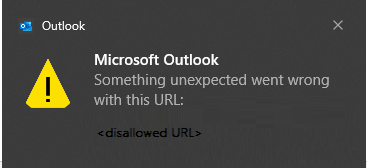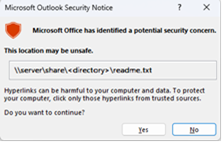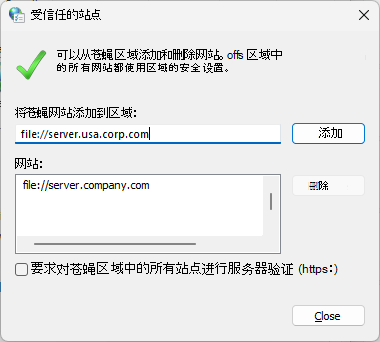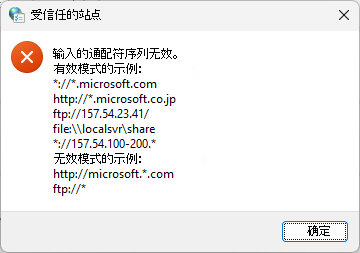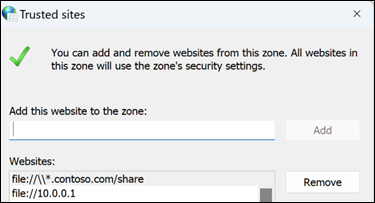上次更新时间:2023 年 12 月 11 日
问题
在 Outlook Desktop 中单击电子邮件中的链接时,路径为完全限定的域名 (FQDN) 或 IP 地址,你可能会看到以下内容:
-
Outlook 警告对话框,显示错误“此 URL 出现意外错误”
-
不受信任的文件的无提示失败。
在 Outlook Desktop 中打开电子邮件中的链接时,路径为 FQDN、IP 地址或主机名路径,你将看到此对话框。 这也是意料之中的。
如果需要禁用此对话框,请按照在 Office 程序中启用或禁用超链接警告消息一文中的说明进行操作。
HKEY_CURRENT_USER\software\policies\microsoft\office\16.0\common\security DWORD:DisableHyperlinkWarning 值:1
安装 Outlook 桌面 7 月 11 日安全更新后,会出现此问题。 有关其他信息,请参阅下面的相应 CVE。
MSRC CVE-2023-33151:Microsoft Outlook 欺骗漏洞
MSRC CVE-2023-35311:Microsoft Outlook 安全功能绕过漏洞
KB 5002427:Outlook 2016安全更新说明:2023 年 7 月 11 日 (KB5002427)
KB 5002432:Outlook 2013 安全更新说明:2023 年 7 月 11 日 (KB5002432)
状态:解决方法
警告: 此解决方法可能使计算机或网络更容易受到恶意用户或病毒等恶意软件的攻击。 确保添加到受信任站点的 FQDN 或 IP 地址是公司或网络的有效 URL 路径。
为了确保继续访问 FQDN 或 IP 地址路径上的文件,请根据 Windows 指南将这些 URL 添加到“受信任的站点”区域,使用 FQDN 或 IP 地址时,Intranet 站点被标识为 Internet 站点。
-
转到 Windows 设置。
-
搜索并打开 “Internet 选项”。
-
单击“ 安全性 ”选项卡,然后选择“受信任的站点”。
-
添加要允许的 URL、UNC、FQDN 路径,以“将此网站添加到区域”。例如,添加 file://server.usa.corp.com
注意: 如果要添加的条目未显式以“https:”开头,必须先取消选中“需要服务器验证 (https) 此区域中所有站点”复选框,然后才能保存它。
-
此解决方法也可以通过组策略进行部署。
GPO:用户配置
策略:\\Windows 组件\Internet Explorer\Internet 控制面板\安全页面\站点到区域分配列表
提示:
-
为了避免由于语法不正确而导致策略或区域处理失败,强烈建议先在 Internet 选项 UI 中测试所需的策略条目:
-
组策略区域管理接口不提供输入值的输入验证。 通过利用上述提示,管理员可以确保在广泛部署策略值之前将其视为有效。
注意:将 FQDN 或 IP 地址路径上的文件的 URL 添加到 GPO 的语法不同于手动将文件 URL 添加到 Internet 选项 |安全性 |受信任的站点。 需要在 \\<ipaddress> 前面添加三个正斜杠 /// 。
例如:
-
手动添加 \\10.123.452.37 在“受信任的站点”列表中输入 file://10.123.452.37,这样就不会阻止文件链接。
-
但对于 GPO,需要使用以下语法:file:///\\10.123.452.37。这还会在“受信任的站点”列表中输入 file://10.123.452.37,并允许不阻止文件链接。
如果 URL 不以 https 开头,则通过 GPO 进行部署时,可能需要配置设置以取消选中 “需要服务器验证 (此区域中所有站点的 https) ”框。
注意: 如果要添加的条目未显式以“https:”开头,必须先取消选中“ 需要服务器验证 (https) 此区域中所有站点”复选框,然后才能保存它。
若要配置 GPO,并且不必逐个通过所有客户端来取消选中“检查”框,可以使用以下密钥:HKU\Software\Microsoft\Windows\CurrentVersion\Internet Settings\Zones\2\Flags: 0x00000143 (323)
复选框已选中:[HKEY_CURRENT_USER\SOFTWARE\Microsoft\Windows\CurrentVersion\Internet Settings\Zones\2] “Flags”=dword:00000047
未选中复选框:[HKEY_CURRENT_USER\SOFTWARE\Microsoft\Windows\CurrentVersion\Internet Settings\Zones\2] “Flags”=dword:00000043
若要通过 GPO 在注册表中添加文件共享,请考虑以下事项:
如果是域
对于上面的 Contoso 示例,它在此处在注册表中设置:Computer\HKEY_CURRENT_USER\Software\Microsoft\Windows\CurrentVersion\Internet Settings\ZoneMap\Domains\contoso.com
如果是 IP 地址,则会在此处的注册表中设置该地址:Computer\HKEY_CURRENT_USER\Software\Microsoft\Windows\CurrentVersion\Internet Settings\ZoneMap\Ranges\Range1
对于每个 IP 地址共享,需要在“范围”下创建新的 Range 键。